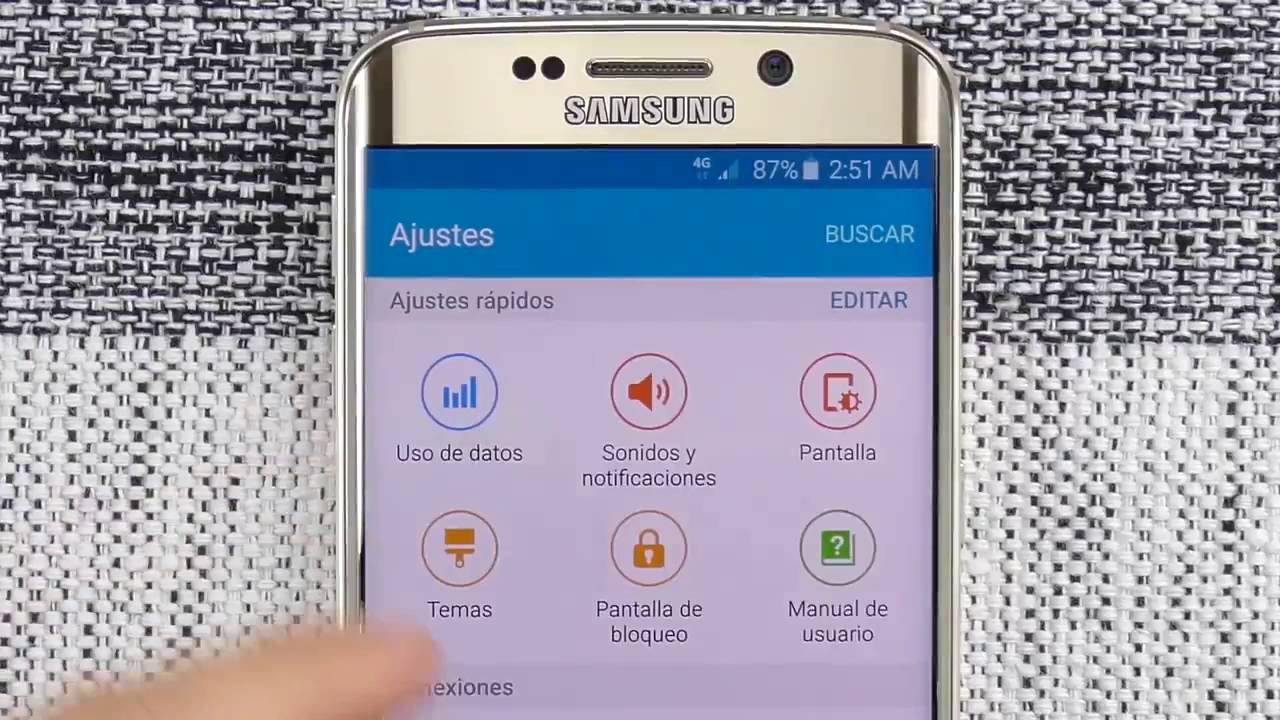
Si eres dueño de un Samsung Galaxy S6 Edge y quieres sacarle el máximo provecho a tu dispositivo, es importante que sepas cómo configurarlo de manera adecuada. En este tutorial, te mostraremos los pasos necesarios para configurar tu Samsung Galaxy S6 Edge de manera fácil y rápida, para que puedas disfrutar de todas las funciones y características que ofrece este teléfono inteligente de alta gama. Desde la personalización de la pantalla de inicio hasta la configuración de la seguridad y la privacidad, cubriremos todos los aspectos clave que necesitas saber para configurar tu Samsung Galaxy S6 Edge. ¡Comencemos!
Guía detallada para resetear tu Samsung S6 Edge a su configuración original de fábrica
Si estás experimentando problemas con tu Samsung S6 Edge, como fallos en el sistema, problemas de rendimiento, o simplemente deseas empezar desde cero, resetear tu dispositivo a su configuración original de fábrica es una excelente opción. Sin embargo, es importante tener en cuenta que este proceso borrará todos los datos personales y aplicaciones que hayas instalado en tu dispositivo, por lo que es recomendable hacer una copia de seguridad antes de continuar.
Paso 1: Para comenzar, asegúrate de que tu Samsung S6 Edge esté completamente cargado y apagado. Luego, mantén presionados los botones de «Home», «Volumen arriba» y «Encendido» al mismo tiempo.
Paso 2: Cuando aparezca el logotipo de Samsung, suelta el botón de encendido mientras continúas manteniendo los botones de «Home» y «Volumen arriba» presionados.
Paso 3: Después de unos segundos, aparecerá un menú en la pantalla del dispositivo. Utiliza el botón de volumen para seleccionar «Wipe data/factory reset» y luego presiona el botón de encendido para confirmar tu selección.
Paso 4: A continuación, selecciona «Yes — delete all user data» y presiona el botón de encendido para confirmar. Esto iniciará el proceso de reseteo del dispositivo, lo que puede tardar unos minutos.
Paso 5: Una vez que el proceso haya finalizado, verás el menú de inicio de sesión de Samsung. Configura tu dispositivo como lo harías si fuera nuevo, introduciendo tu información de inicio de sesión y configurando tu dispositivo a tu gusto.
Asegúrate de hacer una copia de seguridad antes de continuar y sigue los pasos anteriores para completar el proceso de manera efectiva.
Optimizando el uso de datos en tu Samsung S6: Consejos y trucos
Si eres dueño de un Samsung S6, sabes que es un dispositivo de alta tecnología que te permite hacer muchas cosas. Sin embargo, si no configuramos correctamente el uso de datos, podríamos tener problemas con nuestra factura. Aquí te explicamos algunos consejos y trucos para optimizar el uso de datos en tu Samsung S6.
Configuración de datos
Lo primero que debemos hacer es acceder a la configuración de datos. Para ello, debemos ir a Configuración > Uso de datos. Aquí podremos ver cuántos datos hemos consumido en un periodo determinado. Podemos configurar nuestro límite de datos para que no sobrepasemos el máximo y así evitar cargos adicionales. También podemos activar la opción de «Ahorrar datos», que reduce el uso de datos en aplicaciones y servicios que no son esenciales.
Desactiva la sincronización automática
La sincronización automática de correo, contactos y otros servicios puede consumir muchos datos. Si no necesitas tener tu correo actualizado constantemente, desactiva la sincronización automática. Para ello, ve a Configuración > Cuentas > Google y desactiva la opción de sincronización automática.
Limita el uso de aplicaciones de streaming
Las aplicaciones de streaming de música y video pueden consumir una gran cantidad de datos. Si no tienes una conexión Wi-Fi disponible, evita usar estas aplicaciones o limita su uso. También puedes ajustar la calidad de la transmisión para reducir el consumo de datos. Para ello, ve a Configuración > Uso de datos > Streaming de música y video y elige la calidad de transmisión deseada.
Usa aplicaciones de optimización de datos
Existen aplicaciones de terceros que pueden ayudarte a optimizar el uso de datos en tu Samsung S6. Algunas de estas aplicaciones monitorean el uso de datos y te alertan cuando estás cerca de alcanzar tu límite. Otras aplicaciones reducen el consumo de datos en aplicaciones específicas. Busca en la Play Store y encuentra la aplicación que mejor se adapte a tus necesidades.
Conclusión
Al seguir estos consejos y trucos, podrás optimizar el uso de datos en tu Samsung S6 y evitar cargos adicionales en tu factura. Recuerda siempre revisar tu consumo de datos y ajustar la configuración de acuerdo a tus necesidades.
Descubre cómo acceder a la configuración de tu dispositivo Samsung
Configurar un dispositivo Samsung es una tarea esencial para aprovechar al máximo sus funciones. Si tienes un Samsung Galaxy S6 Edge, en este artículo te explicaremos cómo acceder a la configuración de tu dispositivo para personalizarlo a tu gusto.
Para acceder a la configuración de tu Samsung Galaxy S6 Edge, sigue estos sencillos pasos:
1. Desbloquea tu dispositivo: Para acceder a la configuración, primero debes desbloquear tu Samsung Galaxy S6 Edge. Para ello, pulsa el botón de encendido o el botón de inicio y desliza hacia arriba en la pantalla.
2. Accede al menú de configuración: Una vez que hayas desbloqueado tu dispositivo, dirígete al menú de aplicaciones y busca el icono de «Configuración». Puedes encontrarlo en la pantalla principal o en el cajón de aplicaciones. Toca el icono de «Configuración» para abrirlo.
3. Explora las opciones de configuración: Una vez dentro del menú de configuración, podrás ver todas las opciones disponibles para personalizar tu Samsung Galaxy S6 Edge. Desde aquí podrás ajustar la conexión de red, las notificaciones, la pantalla, el sonido y mucho más.
Sigue estos pasos y no dudes en experimentar con las diferentes opciones de configuración disponibles.
La guía completa para actualizar el software en tu Samsung Galaxy S6 Edge
Si tienes un Samsung Galaxy S6 Edge y deseas mantener tu dispositivo actualizado, es importante que sepas cómo actualizar el software. Actualizar el software es una tarea importante que te permitirá disfrutar de nuevas funciones y características en tu teléfono. En este artículo, te presentaremos una guía completa para actualizar el software en tu Samsung Galaxy S6 Edge.
Paso 1: Verifica la versión actual de tu software
Lo primero que debes hacer es verificar la versión actual del software en tu Samsung Galaxy S6 Edge. Puedes hacerlo accediendo a la opción «Ajustes» y seleccionando «Acerca del dispositivo». Luego, selecciona la opción «Actualización de software» y verifica si hay una actualización disponible. Si hay una actualización disponible, asegúrate de tener suficiente espacio en tu teléfono para descargar e instalar la actualización.
Paso 2: Descarga la actualización
Si hay una actualización disponible, puedes descargarla directamente desde tu dispositivo. Para hacerlo, selecciona la opción «Descargar e instalar» y espera a que se complete la descarga. Asegúrate de tener una conexión estable a Internet para evitar interrupciones en la descarga.
Paso 3: Instala la actualización
Una vez que la actualización se haya descargado, tu dispositivo te pedirá que la instales. Asegúrate de tener suficiente batería en tu teléfono antes de comenzar la instalación. Si no tienes suficiente batería, conecta tu teléfono a una fuente de alimentación antes de comenzar la instalación.
Paso 4: Reinicia tu dispositivo
Después de instalar la actualización, es importante que reinicies tu dispositivo para que los cambios surtan efecto. Puedes reiniciar tu dispositivo presionando el botón de encendido y seleccionando la opción «Reiniciar».
Paso 5: Disfruta de tu dispositivo actualizado
Una vez que hayas reiniciado tu dispositivo, puedes disfrutar de todas las nuevas funciones y características que ofrece la actualización. Asegúrate de explorar todas las nuevas funciones y ajustes para aprovechar al máximo tu Samsung Galaxy S6 Edge actualizado.
Sigue los pasos que te presentamos en esta guía para actualizar tu dispositivo de forma fácil y segura.
